有什么办法能够让我们在室内共享音乐而不需要将文件拷来拷去呢?媒体共享和媒体流满足了我们的要求。作为处理数字媒体内容的方案,这种方法正在逐渐为用户接受。这种方法的实现,必须具有UPnP硬件设备以及内置数据流功能的家庭无线路由器。
将Vista设置成媒体服务器(1)
有什么办法能够让我们在室内共享音乐而不需要将文件拷来拷去呢?媒体共享和媒体流满足了我们的要求。作为处理数字媒体内容的方案,这种方法正在逐渐为用户接受。这种方法的实现,必须具有UPnP硬件设备以及内置数据流功能的家庭无线路由器。
媒体共享和媒体流满足了我们的要求。作为处理数字媒体内容的方案,这种方法正在逐渐为用户接受。这种方法的实现,必须具有UPnP硬件设备以及内置数据流功能的家庭无线路由器。
假如用户拥有装有Vista系统的电脑,简单的操作就可以将电脑设置成为媒体服务器。Vista本身具有支持UPnP点对点的网络,该功能配合Media Player 11的分目录功能,可以轻而易举的在局域网内分享音乐,图片以及视频。
不过,并不是所有的设备都可以连接到Vista服务器。用户可以登录PlaysForSure 网站获取可连接设备的详细清单。
媒体共享功能支持音乐文件(WMA,MP3及WAV格式),视频文件(WMV,AVI,MPEG-1及MPEG-2格式),图片(JPEG,JPG及PNG)和播放列表的共享。根据媒体共享说明文档的介绍,该功能还可支持其他格式的文件,不过,“这取决于用户电脑的设置”。换句话说,假如媒体内容能够读取,而且Media Player可以为他们建立目录,那么该类型文件就可以共享。
显然,微软不打算支持它陈述之外的格式。对于像pX和XviD格式的内容,流支持取决于客户端。假如客户端是vista系统电脑,并且解码器安装合适,那么这些类型的文件就能很好的运行。不过对于像Xbox360那样不支持pX的客户端,可能会受到限制。
建立媒体共享极为容易。打开网络连接,共享中心(右击系统菜单上的网络连接图标),在共享和搜索下扩展媒体共享,设置完成后点击修改。选择“共享我的媒体”,然后点击“OK”。
媒体共享页面为用户提供了支持共享的设备选择权。默认设置为“本电脑其他所有用户”,但这不是固定不变的。一旦媒体共享功能启用,同时其他的设备已经联网,计算机将会自动检测设备,提醒用户进行共享设置。点击设置按钮,用户可以精确的选择共享的方式。
系统默认其他设备可以看见用户名下所有的共享目录—不过用户同时可以设置那一种类型的文件可以共享(但是不能设置文件本身的格式)。用户还可以基于媒体的热度等级过滤目录。这些设置可以应用到所有的设备上,前提是设备已经被授权共享媒体。高亮目录,点击应用,这些设置将会自动覆盖默认设置。




























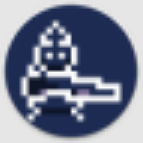

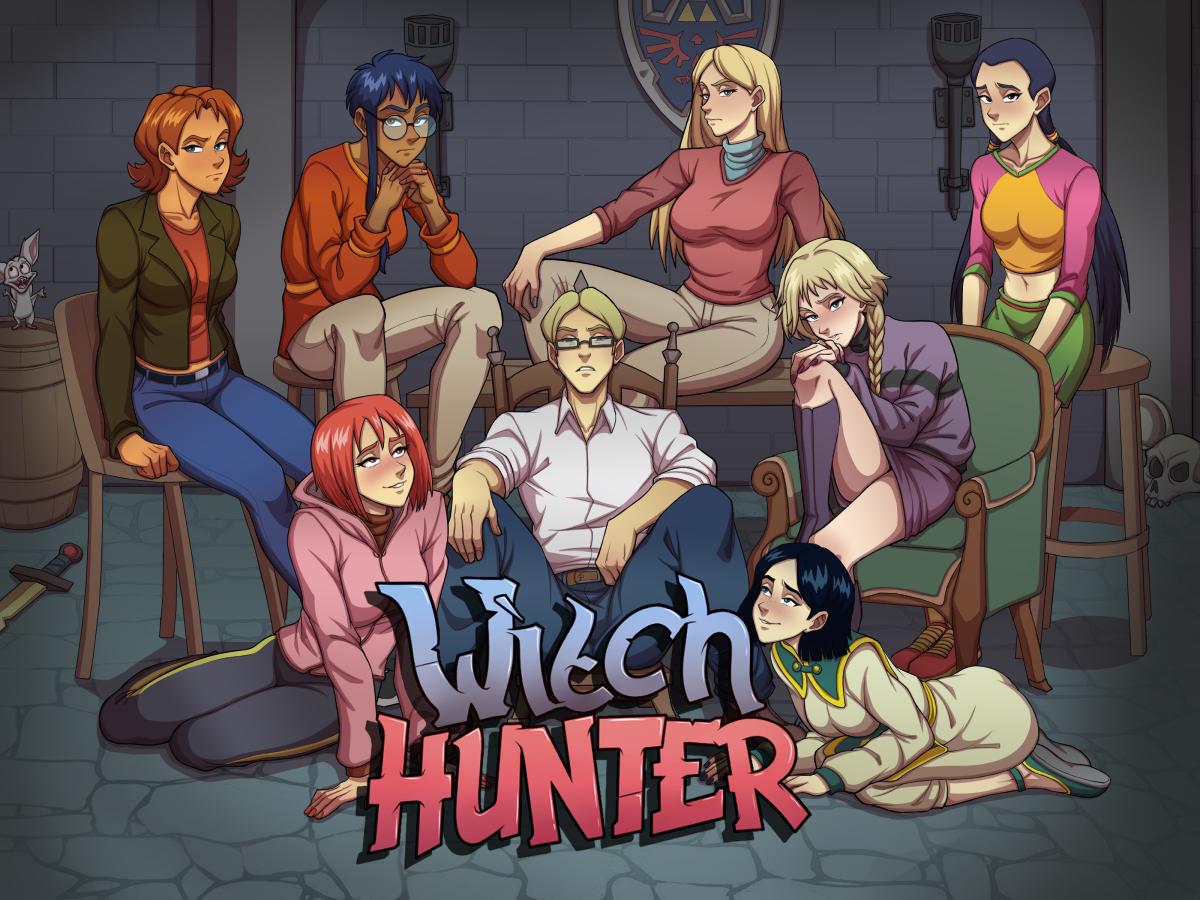





















网友评论